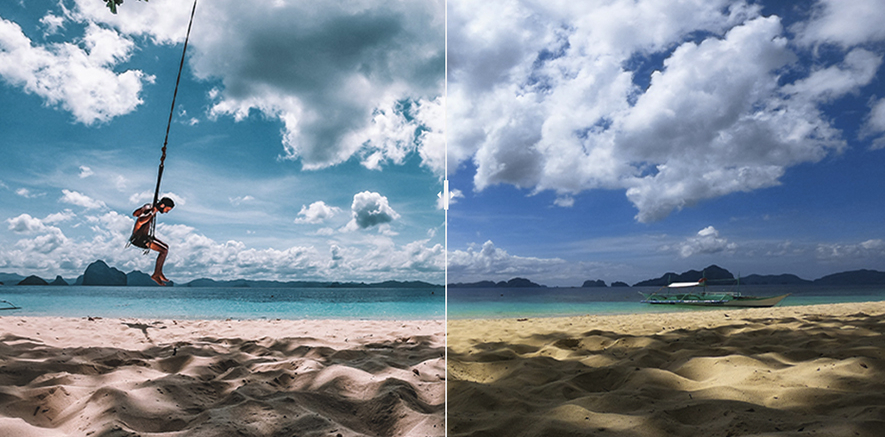Article du
Dans cet article nous allons voir comment modifier et retoucher les photos GoPro, et aussi comment enregistrer vos réglages dans Lightroom. Vous avez la possibilité d’utiliser Lightroom sur ordinateur (payant) ou d’utiliser la version gratuite grâce à l’application mobile ( les fonctionnalités premium ne sont pas disponibles dans la version gratuite)
Quelque soit la version que vous utilisez, Lightroom fonctionne de la même façon. La Caméra Embarquée vous donne nos réglages favoris.
Les réglages basiques
Une fois que vous avez téléchargé votre photo dans l’application. Vous verrez apparaître toutes les fonctions de retouche photo. Il est préférable que votre photo soit au format RAW pour une meilleure retouche !
Pour les premières utilisations vous allez devoir vous entraîner pour trouver les réglages qui vous correspondent. Il n’y a pas de meilleurs réglages, il suffit de trouver celui qui vous correspond! Les réglages ou Preset sont en général utilisés pour les photos Instagram. En conséquence, différents onglets se trouvent sur votre application mobile Lightroom.
Lumière
Vous trouverez dans cet onglet l’exposition, les contrastes, hautes lumières, ombres, blancs et noirs de la photo. Le curseur Exposition contrôle la luminosité générale de la photo. Le curseur contraste permet d’augmenter ou de diminuer les contrastes. Les hautes lumières représentent la luminosité des zones plus claires de la photo. Les Ombres représentent les luminosités les plus sombres de la photo. Vous pouvez l’augmenter pour relever les détails masqués des zones sombres. Le curseur Blancs contrôle la valeur de la luminosité la plus élevé de l’image, elle permet d’ajouter une couleur blanche aux endroits les plus lumineux. Tandis que pour le curseur Noirs, ce sont les valeur de luminosité les plus basses de l’image, idéal pour accentuer les contrastes et donner de la densité à l’image.
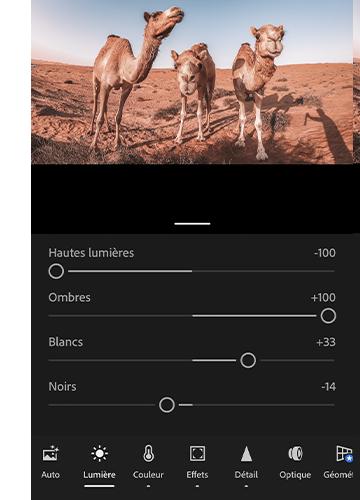
Les couleurs
L’onglet couleurs permet de corriger la Température, la Teinte, la Vibrance et la Saturation. Vous pourrez corriger chaque couleurs dans le mélange de couleurs. Mettez en avant certaines couleurs de l’image. En général, ce sont les couleurs primaires qui sont représentées. Décider du style que vous souhaitez donner à votre photo, sélectionnez des couleurs froides comme le bleu pour donner un effet cold à vos photos. sélectionnez des couleurs chaudes comme le rouge et le orange pour donner un effet été à vos images.
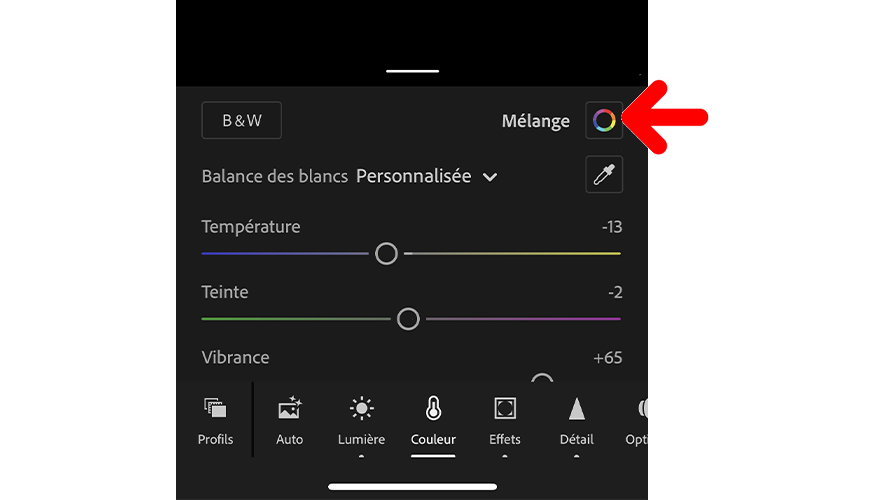
Les effets
Ajoutez de la Texture, de la Clarté, corrigez le voile de la photo, le grain et bien d’autres encore pour donner un effet naturel à votre photo et redonné un peu de contraste. La correction du voile permet de diminuer la luminosité.
Les détails
Dans l’onglet détail, vous trouverez le réglage de la netteté. Ce qui permet d’apporter plus de détail dans la photo mais cette fonction a tendance à pixeliser la photo, il ne faut donc pas trop en abusé.
Par exemple, pour ressortir les couleurs chaudes de la photo, nous modifions seulement les onglets Lumière, Couleurs, Effets, et les details. Pour ses réglages nous avons choisi de faire ressortir les couleurs chaudes de la photo et de diminuer les couleurs bleues. Nous avons diminué les ombres pour rajouter plus de lumière à la photo
N’oubliez pas de recadrer vos photos ! C’est d’ailleurs le premier outil qui apparait dans vos réglages !
Les réglages approfondis
Si vous cherchez un rendu encore plus professionnel, vous pouvez aller plus loin dans la retouche. Ces fonctionnalités sont payantes dans Lightroom mobile. Pour plus de facilité lors de la retouche nous vous conseillons d’utiliser le logiciel sur ordinateur.
Donnez des effets dans la photo en sélectionnant la couleur ou la zone à retoucher. Accédez aux filtres gradué, il s’agit de corriger votre image de façon progressive. Le filtre radial permet de corriger vos photos avec la correction des grains et du contour. Avec l’étalonnage, vous corrigez la teinte des ombres et des couleurs vertes, rouges et bleues primaires.
En général, nous retouchons les lumières, les contrastes et légèrement les couleurs dans les tons froids ou chauds selon les paramètres de base de la photo.
A l’inverse sur la photo suivante nous voulons mettre en avant le bleu de l’eau. Nous avons rajouter des contraste pour donner encore plus de perspective à la cascade.
Un fois que vous êtes satisfait du résultat vous pouvez enregistrer vos réglages pour les appliquer plus facilement lors de la prochaine importation. Enregistrez autant de presets que vous le désirez. Il se peut qu’un seul ne convienne pas pour toutes vos photos selon la luminosité naturelle, les couleurs et les réglages de votre caméra.
Les outils basiques sont largement suffisants pour corriger les photos. Sauf si vous êtes photographe ou créateur de contenu, vous pourrez créez des images sublimes avec les paramètres avancés !
En bref
Voici nos réglages préférez sur Lightroom mais vous pouvez créer vos propre réglages. Vous pouvez aussi utiliser d’autres logiciels, nous avons fait une petite sélection des meilleurs logiciels de retouche photo à utiliser. Pour débuter, le meilleur moyen est de tester les différents réglages, amusez vous à créer des presets! Plus vous manipulerez le logiciel, plus vous trouverez vos réglages favoris. Rappelez-vous qu’il n’y pas de meilleures façons de faire, les réglages sont propres à chacun! Il est important de créer plusieurs presets car en fonction des paramètres de bases de la photo, il se peut que ceux-ci ne fonctionne pas.